笔记本电脑怎么收不到无线网络
更新时间:2024-05-10 10:43:34作者:xiaoliu
在日常使用笔记本电脑时,有时会遇到无线网络搜索不到或者无法连接的情况,这种问题通常是由于无线网络设置不正确或者网络信号不稳定所导致的。要解决这个问题,我们可以尝试重新启动无线路由器、调整网络设置、检查无线网卡驱动程序等方法来排除故障。通过一些简单的操作,我们就可以轻松解决笔记本电脑无法连接无线网络的困扰,保证网络连接畅通无阻。
具体步骤:
1.右键点击【此电脑】,选择【管理】,如图所示。
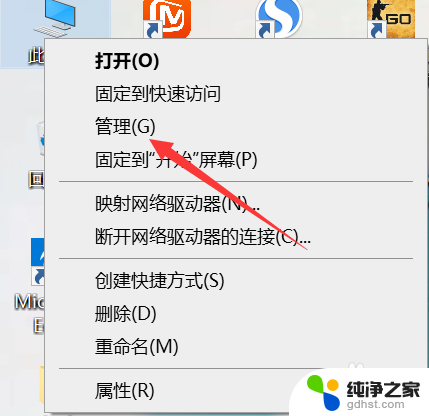
2.打开【设备管理器】,如图所示。
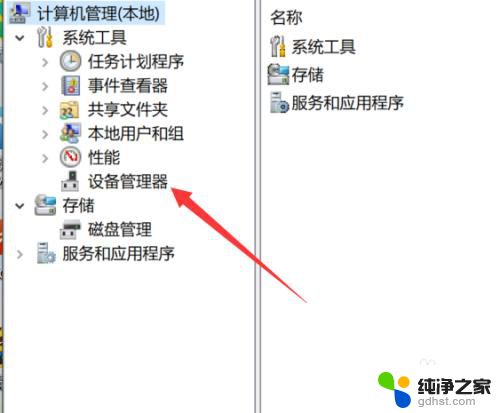
3.点击【网络适配器】,如图所示。
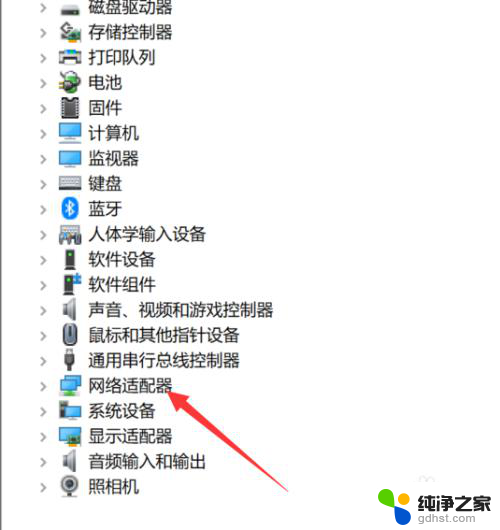
4.查找是否有【Wireless】,也就是是否有【无线网卡】。如图所示。
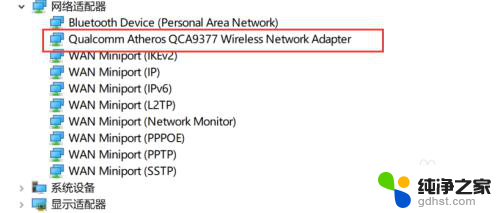
5.打开【设置】,如图所示。
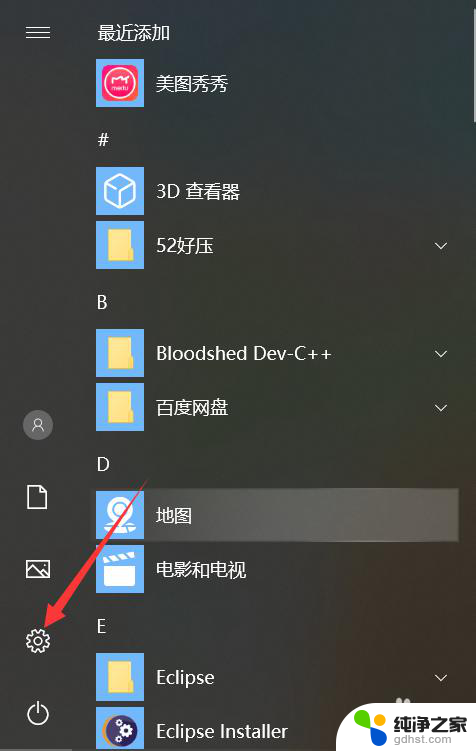
6.点击【网络与Internet】,如图所示。
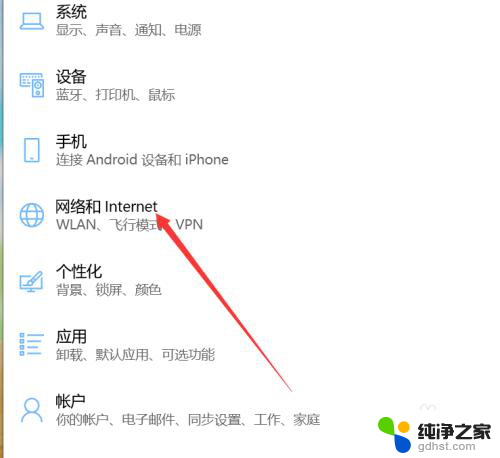
7.点击【更改适配器选项】,如图所示。
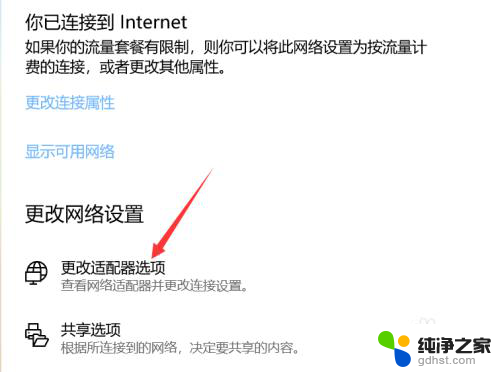
8.右键点击【WLAN】,选择【启用】
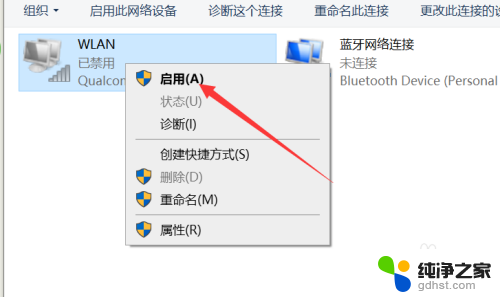
以上就是笔记本电脑无法连接无线网络的全部内容,对于不清楚的用户,可以参考以上步骤进行操作,希望对大家有所帮助。
- 上一篇: 笔记本清理磁盘怎么清理
- 下一篇: 联想新电脑开机黑屏
笔记本电脑怎么收不到无线网络相关教程
-
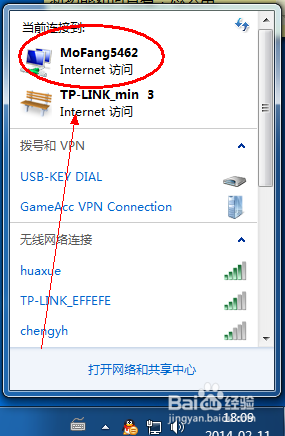 笔记本怎么收不到无线网
笔记本怎么收不到无线网2024-08-03
-
 笔记本怎么开无线网络开关
笔记本怎么开无线网络开关2024-03-20
-
 为什么笔记本电脑能够连接上无线网络但无法正常上网
为什么笔记本电脑能够连接上无线网络但无法正常上网2024-01-25
-
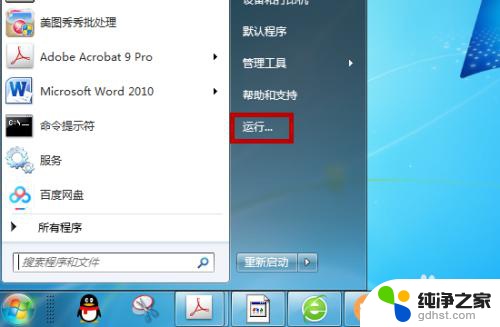 笔记本电脑无线网络连接不见了
笔记本电脑无线网络连接不见了2024-01-22
电脑教程推荐